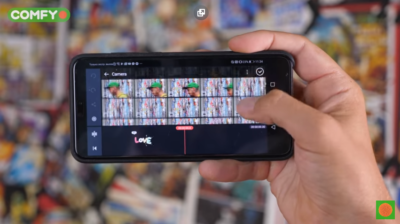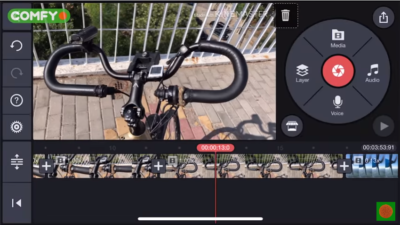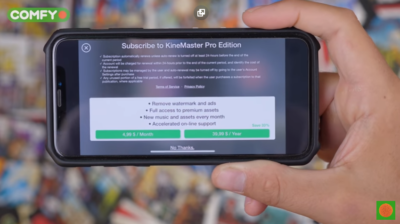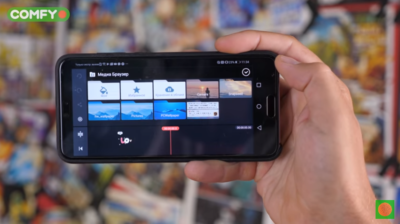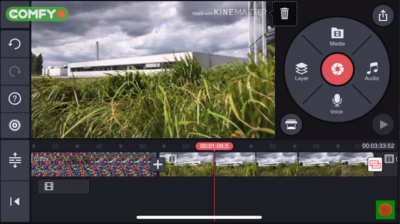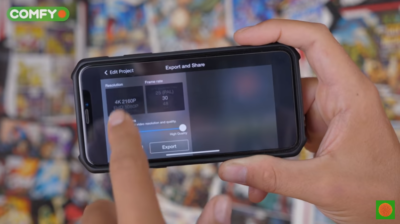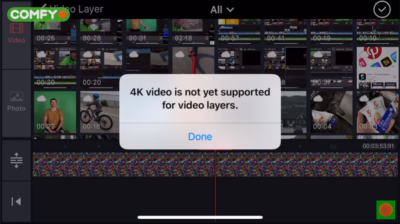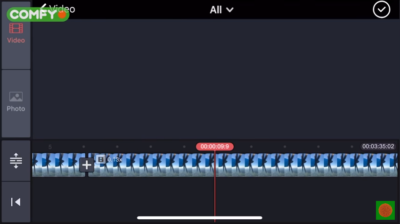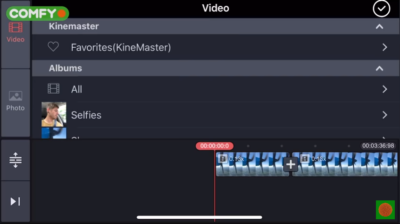Kinemaster что это за программа
Видеоредактор KineMaster
KineMaster — удобный и многофункциональный видеоредактор, который разработан для устройств на базе Android и IOS. Утилита имеет массу расширений, обладает эффектом многослойности, что позволяет на профессиональном уровне редактировать видео.
Описание
KineMaster — мощный видеоредактор с расширенным функционалом и массой спецэффектов. Приложение подходит для тех пользователей, которые привыкли редактировать видеоролики с мобильных устройств. Программа позволяет работать с файлами в формате Full HD, что выделяет ее среди других видеоредакторов. В число главных функций KineMaster можно отнести обрезку видео, наложение фильтров, добавку эффектов, создание трехмерных переходов. Утилита поддерживает такие форматы файлов, как MP4, 3GP, MOV.
Главная особенность программы — простой и понятный интерфейс, который позволяет ускорить процесс редактирования и монтирования видеороликов. Программа работает на бесплатной основе. Однако эта версия редактора имеет более скудный функционал. Ее в основном используют для обучения начинающие специалисты. Для профессионального использования разработчики предоставляют возможность приобрести подписку на KineMaster, стоимость которой варьируется в пределах 40$ в год.
Функции и возможности видеоредактора для Андроид
Киномастер поддерживает разные форматы файлов, имеет множество спецэффектов и расширений. Главные функции утилиты:
Пользователи могут заходить в параметры приложения и настраивать его под свои предпочтения и вкусы. При использовании бесплатной версии программы в видеороликах будет присутствовать водяной знак утилиты «Made with KineMaster». Чтобы убрать его, необходимо приобрести Premium версию KineMaster. В ней пользователям также откроется доступ к профессиональным функциям редактора.
Пользователи, которые применяют сервис на мощных смартфонах, могут работать с несколькими слоями роликов в одном проекте. Программа позволяет накладывать слои. Однако при использовании мобильных устройств с устаревшей системой эта функция может не работать.
Интерфейс
Главная особенность редактора — отсутствие медиа-раздела при входе. Вместо него приложение ориентируется на рулон камеры. Это означает, что для редактирования необходимо импортировать файлы из галереи. Это не всегда удобно для редакторов, но подобная возможность считается наиболее оптимальной для мобильных устройств.
Интерфейс утилиты хоть и прост, но тщательно продуман. При входе в программу слева можно увидеть панель управления, то есть инструменты, которые понадобятся пользователю во время монтажа. Они могут меняться в зависимости от того, что чаще всего используется на временной шкале. Сама временная шкала располагается снизу. Справа пользователи могут увидеть панель мультимедиа.
Здесь можно импортировать файлы, записывать озвучку для роликов, накладывать слои и фильтры, использовать функцию замедленной съемки. Система приложения значительно упрощена, поэтому пользователи могут редактировать ролики сразу из временной панели (с которыми работали ранее), а не из галереи. Интерфейс KineMaster будет понятен как профессионалам, так и начинающим монтажерам.
Что касается фильтров и спецэффектов, найти их можно в панели мультимедиа. После выбора их можно поместить на временную шкалу и использовать для редактирования роликов. Пользователи имеют возможность загружать новые эффекты из магазина. Большая их часть предоставляется бесплатно. Другие эффекты приобретаются через премиум-версию программы.
Поддерживаемые форматы
Приложение для редактирования и монтажа на мобильных устройствах поддерживает файлы разных форматов. Видео:
Аудиозапись:
Изображение:
Поддержка формата GIF не включает в себя анимацию.
Преимущества и недостатки
К преимуществам сервиса можно отнести:
Главным минусом утилиты многие пользователи называют высокую стоимость подписки. Она значительно выше, чем премиум-версия других видеоредакторов, а без подписки создавать качественные ролики без водяных знаков не получится.
Как создавать ролики в KineMaster без водяного знака
Пользователи смартфонов с ОС Android могут убрать водяные знаки за счет использования аудиодорожек Muserk в видео. Владельцы смартфонов на базе IOS такой привилегии не имеют. Чтобы убрать водяной знак, им нужно приобрести премиум-подписку (месячную или годовую). Помимо нее, они получат доступ к профессиональным инструментам и фильтрам сервиса.
KineMaster — мощный видеоредактор с простым функционалом и массой графических возможностей. Программа позволяет монтировать видео разных форматов, использовать различные спецэффекты, слои, озвучку. Утилита предназначена для профессионалов и начинающих монтажеров. Для расширенного использования пользователям предлагается приобрести подписку, стоимость которой находится в пределах 40$ в год.
Подписка дает возможность применять в процессе редактирования профессиональные опции, менять форматы. Главное преимущество премиум-аккаунта — отсутствие водяных знаков на готовых роликах. Многие монтажеры и редакторы считают KineMaster одним из самых простых, удобных и многофункциональных видеоредакторов.
Полезное видео
В этом видео делается подробный обзор программы KineMaster:
KineMaster: разбираемся в видеоредакторе для смартфона ▶️ Советы Саши Ляпоты
Сегодня говорим про видеомонтаж на смартфоне. Недавно мы уже рассказывали вам про то, реально ли и как смонтировать хорошее видео на вашем смартфоне. И тогда по большей мере рассказывали про приложение LumaFusion от Lumatouch для ios. Потому что это — лучший видеоредактор по нашему мнению, выпущенный для мобильных операционных систем. Но было много вопросов про редактор KineMaster и мы читаем ваши комментарии, поэтому сегодня расскажем про него подробно.
Содержание:
Это тоже видеоредактор, причем вроде как не для 1 пальцевого монтажа, для того чтобы запилить какую-то инста stories в нем можно что-то смонтировать. Начнем с того, кому он все-таки подойдет. Он доступен и для ios и для android смартфонов.
Соответственно вы сможете пользоваться им на самых популярных операционках. Это конечно же плюс. Lumatouch была доступна только для ios. И второе, что нужно знать — это достаточно функциональное приложение для монтажа, которое подойдет не только для тех, кому надо просто самые базовые вещи, как например отрезать кусочки в начале в конце. Но в нем можно смонтировать и какой-то серьезный видосик.
Обзор видеоредактора KineMaster
Интерфейс работы приложения существенно отличается от десктопных видео редакторов.
Но мы монтируем не на десктопе, а на смартфоне поэтому так и должно быть. Но все-таки переучиваться придется. Вот хорошо это или плохо разберем немножечко позже.
Вам нужно знать, что приложение бесплатно, но при этом, если вы будете пользоваться бесплатной версией, водяной знак будет на всех ваших видео. Естественно если вы собираетесь монтировать более-менее серьезно — это никуда не годится. Соответственно бесплатная версия нужна для того, чтобы полностью ознакомиться с функциями и купить приложение.
Оно работает только по подписке, причем стоимость немаленькая: пять долларов в месяц или 40 долларов в год, то есть со скидкой. И это минус.
Потому что тот же LumaFusion вы можете приобрести за 20 долларов. Фактически за четыре месяца вы отобьете использование KineMaster.
Ну и дальше непосредственно про приложение и работу в нем.
Как работает видеоредактор KineMaster
KineMaster — это видеоредактор с расширенной функциональностью, но назвать его излишне продуманным к сожалению нельзя.
Из доступных функций взять хотя бы создания проекта: тут нет никаких настроек. Вы нажимаете на кнопку “создать” и проект уже создан.
У вас нет возможности выбрать портретную ориентацию или наоборот ландшафтную, к примеру, для разных социальных сетей. Это важно.
Забегая наперёд скажем, что возможности экспорта немножечко больше, но тоже мало. Здесь есть частота кадров в секунду, разрешение и битрейт приложение работает только в ландшафтной ориентации. То есть вот так вы им пользоваться не сможете и настроить workspace под себя, также нельзя слева вас панель быстрых действий.
Дальше идет окно воспроизведения меню управления и снизу timeline. Тему можно выводить на весь экран для просмотра добавленного медиа. Обрезать видео в таком режиме нельзя, только начало и конец. Разве что удалить можно с timeline. Добавление файлов на timeline происходит при помощи правого пульта управления причем основная клавиша тут — съемка видео.
То есть разработчики считают что именно real-time съемка — это самая главная возможность при добавлении видео. По идее все просто: взяли прямо из приложения кино мастер нажали на красную кнопку сняли какое-то видео и она сразу на таймлайне. По факту: этим не очень удобно пользоваться.
А вот нужная клавиша добавление медиа — не доступна. Иногда медиа вообще не доступно, особенно когда в памяти устройства огромное количество фото и видео. Если получается добавить, то просто выбираете нужные фотки видео и они автоматически добавляются на основную ленту. Нарезка таймлайна — это самая базовая, но основная часть работы практически с любым проектом.
Начинается все с того, что мы раскидываем на основной timeline все файлы с основной камеры и нарезаем, то есть удаляем все ненужные моменты и неудачные дубли. Поверх добавляем дополнительные файлы, как видео, которыми демонстрируют о чем говорят фотографии титры музыку и так далее.
Тут нарезка осуществляется крайне долго. Для того, чтобы отрезать кусок, нужно сделать три типа. Хотя все нужно делать за один раз. Выбираем первое видео, второе, выбираем соответствующий инструмент разделения. Долго. И так каждый раз. Причем вы не можете делать точную нарезку по звуку, потому что графика аудиодорожки нет. Есть работа со слоями, но сделана она довольно коряво. Нужно нажать на отдельную клавишу, но это не создаст пустой слой. Вам надо будет добавить файл из медиа таких дорожек, может быть несколько и все они добавляются снизу от основной.
Уже эти базовые вещи показывают, что сделать серьезный проект в данном приложении не получится. Вообще серьезные проекты не стоит монтировать на смартфонах. Но иногда такие потребности случаются.
Минусы видеоредактора KineMaster
Среди минусов стоит отметить и отсутствие интуитивности всего приложения. К примеру: слева у вас есть окно отображение медиа, и когда вы просматриваете видео в нем перед рендерингом, вы хотите посмотреть его как можно больше. Соответственно хочется растянуть экран. Но двойной тап по экрану ни к чему не приводит.
Второе, на что хочется обратить внимание — это работа со скиллом. Если у вас есть основная лента и, к примеру, один из файлов вертикальный, его необходимо растянуть, чтобы оставить только видео на всю ширину по горизонтали. И этого тоже сделать нельзя то есть это можно делать только в добавленных слоях ниже. Вы решаете, что ладно смирюсь с этим, добавлю видео слоем ниже, и буду работать с ним. Но оказывается, что туда нельзя добавить 4k видео. А практически все, что вы снимете на свой телефон — снимается в 4к. А его приложение не поддерживает
Это вдвойне печально, потому что разработчики позиционируют KineMaster, как профессиональный инструмент. И, конечно радует, что все это понять вы можете уже в бесплатной версии. Было бы вдвойне печально если бы вы заплатили даже 5 долларов за один месяц, и поняли, что вы не можете монтировать видео, которые наснимали на свой смартфон.
Также нельзя создать отдельные слои под своим видео, и перетягивать туда какие-то фрагменты из основного таймлайна. То есть слои вообще никак не взаимодействуют друг другом. Нельзя перетянуть один квадратик на слой ниже, только добавлять туда другие файлы. Из медиа галереи перехода добавляются довольно примитивно.
То есть вы просто нажимаете на кнопочку плюсик между двумя файлами, и выбираете один из переходов. К примеру классический crossfit. При этом у вас есть возможность выбрать длину его применения. Но даже минимальная 0,75 секунд выглядит достаточно длинной. Хотелось бы все-таки вручную тягать этот переход исходя из описания приложения.
Вывод по видеоредактору KineMaster
Хотя функций очень много. Есть даже работа с хромакеем. Но разобравшись в этих самых базовых особенностях приложения, можно сделать вывод, что не стоит монтировать в нем видео.
Зато у других есть замечательные функции, как например, в LumaFusion есть множество всевозможных переходов и эффектов. Помимо этого вы можете добавлять туда цветовые лучи и создавать свои собственные пресеты и делать многое многое другое. Здесь этого сделать нельзя, но и даже та функциональность, которая доступна, работает очень слабо. Можно даже предположить, что разработчики KineMaster никогда не занимались профессионально видеомонтажом, понятия не имеют, как это должно работать.
Покупать программу не стоит, тем более, что есть замечательные альтернативы для android. Например, видеоредактор powerdirector. Он тоже работает по платной версии с подпиской. То есть это небольшой минус, но там функций намного больше и все они работают адекватно. Но лучший видеоредактор до сих пор — LumaFusion от Luma Touch к сожалению доступны только для EPS.
Как создавать цепляющие видео для TikTok и Likee: 7 возможностей приложения KineMaster
1. Монтаж видео без специальной подготовки
Приложение KineMaster подойдет для пользователей любого уровня подготовки, так как у него интуитивно понятное управление. При входе в приложение на экране отображаются готовые проекты (если они есть), кнопка «Создать новый проект», меню ресурсов и помощь.
Основные инструменты редактирования видео под рукой — его можно обрезать и склеивать точно там, где нужно. Хронометраж аудиоклипа регулируется с точностью до субкадра.
2. Детальная обработка звука
KineMaster позволяет создавать видео со звуком высокого качества. Приложение воспроизводит восемь и более звуковых дорожек одновременно — их количество зависит от возможностей устройства.
Кроме того, в KineMaster можно извлекать и редактировать звуковые дорожки отдельно от видео: управлять стереоканалами, приглушать, регулировать огибающую для погружения звука или включать авторедактирование. Приложение поддерживает несколько аудиоформатов.
Еще одна полезная возможность KineMaster — запись аудио во время предпросмотра видео и добавление звуковых дорожек к любому проекту. Голос можно преобразовывать, добавлять к видео звуковые эффекты и фоновую музыку.
3. Управление скоростью воспроизведения видео
Приложение позволяет регулировать скорость воспроизведения видео от 0.25x до 16x, не искажая при этом высоту тона. Благодаря этой функции легко создавать видео с эффектом замедления или ускорения.
Также в KineMaster есть возможность обратного проигрывания видеозаписей.
4. Наложение нескольких слоев, цветовые фильтры и другие визуальные эффекты
В KineMaster можно накладывать до десяти слоев видео и неограниченное количество слоев текста, изображений, наклеек, спецэффектов, рукописной графики. Положение и время слоев корректируются, ключевые кадры анимируются с помощью специального инструмента, чтобы добавить слоям движения.
Для совмещения нескольких изображений можно использовать функцию хромакей с детальной настройкой кривой, используемой для определения краев шаблона.
Обрабатывать видео помогают инструменты смешения. Создавай черный или белый фон, двойную экспозицию или собственные цветные фильтры. С помощью инструментов настройки цвета можно редактировать и видео, и фотографии.
Всё это позволяет создавать эффектные видео и реализовывать самые смелые творческие идеи.
5. Мгновенный предпросмотр видео в режиме реального времени
В KineMaster можно просматривать видео в процессе редактирования, отслеживать промежуточные этапы и мгновенно увидеть готовый результат. Для использования этой функции важно, чтобы характеристики обрабатываемого видео были хотя бы в два раза ниже тех, которые способно обрабатывать твоё устройство. К примеру, для работы с 1080p и 30 fps смартфон должен быть способен воспроизводить видео 1080 р и 60 fps.
6. Возможность экспортировать видео в высоком качестве
Приложение позволяет редактировать и экспортировать видео в хорошем качестве — формата 4K, разрешением 2160 и частотой кадров до 30FPS. Готовым видео можно делиться на YouTube, в Facebook и Instagram с помощью специальной кнопки.
7. Магазин ресурсов с регулярными обновлениями
Это далеко не все функции и настройки KineMaster — в магазине ресурсов можно найти много музыки, шрифтов, наклеек, переходов, графики клипов и других эффектов для улучшения видео. Ассортимент обновляется регулярно.
Инструкция
Volume Envelope (Покрытие звучания) Volume Envelope позволяет полностью контролировать громкость в любой части выбранного видео или аудиоклипа на временной шкале с точностью до миллисекунды. Он состоит из регулятора…
Keyframing (Animation) (Раскадровка (Анимация)) Выбранный элемент на вторичной временной шкале может быть изменен с течением времени с помощью инструмента Keyframing. Ключевые кадры определяют положение, а также поворот и…
После открытия KineMaster отображается список всех проектов. С главного экрана вы можете начать новый проект, получить доступ к предыдущим проектам (если они есть), а также просмотреть настройки KineMaster,…
В этом разделе вы узнаете, как использовать пользовательский интерфейс KineMaster для выполнения основных действий в ваших видеопроектах. После открытия (или повторного открытия) проекта вам будет представлен базовый интерфейс…
Когда вы закончили работу над своим проектом, вы можете им поделиться в социальных сетях, сервисах или экспортировать в обычное или облачное хранилище. «Поделится» или на английском «Share» отображается…
Значок «Настройки проекта» отображается на панели действий, когда элемент на временной шкале не выбран. Обратите внимание, что они отличаются от настроек KineMaster, доступных с главного экрана KineMaster, поскольку…
KineMaster поможет вам получить прекрасный контент от простых видеороликов до превосходного видео всего за несколько нажатий! Помощник проекта может помочь вам быстро и легко сделать замечательные тематические видеоролики….
Открывая пустой проект, вы начинаете работу над видеороликом с самого начала. Нажмите «Создать проект», чтобы создать проект. Нажмите «Пустой проект». После создания проекта можно приступить к его настройке….
Следующий раздел относится только к KineMaster 4.2+ для Android. KineMaster сотрудничает с Muserk, чтобы предоставить бесплатный способ удаления водяного знака «Сделано с KineMaster» и дать возможность использовать качественную…
Актуальная версия: 4.7.2.11843.GP
Год выпуска: Декабрь 2013
Язык интерфейса: Русский / Английский
ОС: Андроид (Android) и iOS (iPhone/iPad)
Количество установок: более 50 млн.
Как использовать KineMaster
KineMaster — популярное приложение для редактирования видео для iOS и Android. Большинству он нравится благодаря простому интерфейсу и мощным функциям, которые могут сделать ваше видео профессиональным за несколько простых шагов.
Если вы впервые используете KineMaster, это может показаться не очень интуитивным, прежде чем вы в этом разберетесь. Если вам нужна помощь в изучении использования KineMaster и создании потрясающих видеороликов, ознакомьтесь с основами этого видеоредактора ниже.
Как редактировать видео с KineMaster
Независимо от того, являетесь ли вы новичком или опытным видеоредактором, вам понравится создавать видео с помощью этого приложения. KineMaster предлагает бесплатную версию, которой более чем достаточно для новичков, которым еще предстоит научиться максимально эффективно использовать функции приложения. Если вам не нравится водяной знак, добавленный к вашим видео, вы можете перейти на платный.
Первым шагом, конечно же, является загрузка приложения. Посетите App Store или Google Play Store и установите KineMaster на свое устройство. Когда установка будет завершена, откройте приложение и начните редактирование.
Вы можете начать, нажав кнопку «Создать новый проект» или выбрав видео из галереи, которое хотите отредактировать.
Создание нового проекта
Начать работу с KineMaster просто!
Вы можете выбрать разные типы медиа для своего проекта. Это не обязательно должно быть видео. Вы можете создать классное видео, импортировав несколько изображений, выбрав подходящие переходы и добавив музыку или другие звуки.
Когда вы импортируете медиа в проект, вы можете его редактировать. Щелкните импортированное видео или одно из изображений, и они получат желтую рамку. Справа вы найдете доступные инструменты редактирования, такие как значок ножниц, обозначающий инструмент для обрезки. Вы также можете обрезать видео, ускорить его, повернуть и т. Д.

Чтобы обрезать видео, выполните следующие действия.
Как добавить переходы
Если вы хотите сгладить переход ко всему другому снимку или сцене:
Как добавить текст
Если вы создаете для социальных сетей, вашему видео, вероятно, потребуется текст. Вот как это добавить.
Как добавить музыку или голос
Чтобы добавить музыку, сделайте следующее:
Если вы хотите озвучить, вот как:
Раскройте свой творческий потенциал с KineMaster
Не бойтесь показать свое творчество во всей красе. Это простое приложение позволяет создавать, редактировать и публиковать впечатляющие видео для любых целей. Более того, это достаточно просто: вы можете начать экспериментировать после пары-тройки упражнений.
Вы скачали это увлекательное приложение? Собираетесь ли вы делиться своими видео в социальных сетях? Поделитесь своими мыслями и любыми вопросами в комментариях ниже.